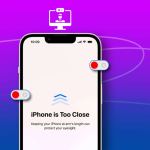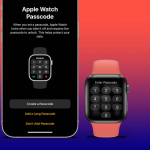Πώς να κλειδώσετε τις ιδιωτικές καρτέλες του Safari σε iPhone ή iPad
1. Εκκινήστε την εφαρμογή Ρυθμίσεις στο iPhone σας.
2. Πατήστε Safari.
3. Στην ενότητα Απόρρητο και ασφάλεια, επιλέξτε Απαιτείται αναγνωριστικό προσώπου για να ξεκλειδώσετε την ιδιωτική περιήγηση.
Σημείωση: Τα iPhone με Touch ID θα εμφανίζουν Απαιτείται Touch ID για ξεκλείδωμα ιδιωτικής περιήγησης. Επίσης, οι χρήστες iPhone που έχουν κωδικό πρόσβασης θα δουν την επιλογή Απαιτείται κωδικός πρόσβασης για ξεκλείδωμα ιδιωτικής περιήγησης.
Πώς να ξεκλειδώσετε τις ιδιωτικές καρτέλες του Safari με το Face ID
Μόλις ολοκληρώσετε την παραπάνω διαδικασία, οι καρτέλες Safari θα ανοίξουν μόνο με το Face ID/TouchID ή τον κωδικό πρόσβασής σας. Επομένως, κάντε τα εξής για να ξεκλειδώσετε τις ιδιωτικές καρτέλες:
1. Προσπαθήστε να ανοίξετε την καρτέλα Προσωπικά στο Safari.
Θα δείτε μια οθόνη με ένα κείμενο που λέει ότι η ιδιωτική περιήγηση είναι κλειδωμένη.
2. Πατήστε την επιλογή Ξεκλείδωμα που εμφανίζεται ακριβώς κάτω από το κείμενο.
3. Το iPhone θα χρησιμοποιήσει το Face ID για να επαληθεύσει ότι είστε εσείς και, στη συνέχεια, θα σας αφήσει να εισέλθετε.
Σημείωση: Κάθε φορά που σβήνει η οθόνη του iPhone σας ή αλλάζετε εφαρμογές, το Face ID/Κωδικός πρόσβασης για ιδιωτική περιήγηση κλειδώνει αυτόματα τις ιδιωτικές σας καρτέλες Safari. Πρέπει να τα ξεκλειδώσετε για να τα επισκεφθείτε ξανά.
Πώς να κλειδώσετε τα ιδιωτικά παράθυρα του Safari σε Mac
1. Εκκινήστε το Safari στο Mac σας.
2. Κάντε κλικ στο Safari στη γραμμή μενού → Επιλέξτε Ρυθμίσεις.
3. Μεταβείτε στην καρτέλα Απόρρητο → Ενεργοποίηση Απαιτείται Touch ID για προβολή κλειδωμένων καρτελών.
Εάν αλλάξετε γνώμη, μπορείτε να απενεργοποιήσετε αυτήν τη δυνατότητα αποεπιλέγοντας το Require Touch ID για προβολή της επιλογής κλειδωμένης κατάστασης.
Επίσης, σε Mac χωρίς Touch ID, θα δείτε Απαιτείται κωδικός πρόσβασης για προβολή κλειδωμένων καρτελών.
Πώς να ξεκλειδώσετε τα ιδιωτικά παράθυρα του Safari σε Mac
1. Την επόμενη φορά που θα επισκεφτείτε το παράθυρο του Safari Private που άνοιξε προηγουμένως στο Mac, θα συναντήσετε μια οθόνη που εμφανίζει το Private Browsing is Locked. Στη συνέχεια, χρησιμοποιήστε το Touch ID ή τον κωδικό πρόσβασής σας για να ξεκλειδώσετε την ιδιωτική καρτέλα.
2. Μόλις το macOS επαληθεύσει το Touch ID ή τον κωδικό πρόσβασής σας, θα σας επιτρέψει να σερφάρετε ξανά στο Ιδιωτικό παράθυρο.
Οφέλη από το κλείδωμα της ιδιωτικής περιήγησής σας στο Safari
Η Apple είναι γνωστό ότι ευλογεί τους χρήστες της με τις καλύτερες εργασιακές εμπειρίες. Η κυκλοφορία του κλειδώματος Face ID/Passcode για ιδιωτική περιήγηση στο Safari ενισχύει περαιτέρω τις δυνατότητες ασφαλείας του iPhone. Ας εξερευνήσουμε μερικά από τα οφέλη του εδώ:
* Το κλείδωμα στις Ιδιωτικές καρτέλες θα διασφαλίσει ότι κανένα άτομο δεν θα έχει πρόσβαση στα ιδιωτικά σας παράθυρα που είναι ανοιχτά στο iPhone ή στο Mac σας εν απουσία σας.
* Η ιδιωτική περιήγηση είναι χρήσιμη όταν χρησιμοποιείτε κανάλια διαδικτυακών πληρωμών. Μια κλειδαριά προσθέτει ένα επιπλέον επίπεδο ασφάλειας.
* Σας επιτρέπει να εργάζεστε σε άλλες εργασίες χωρίς να κλείνετε τις ιδιωτικές καρτέλες που ανοίγουν στο Safari, φοβούμενοι μη εξουσιοδοτημένη πρόσβαση.